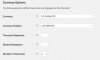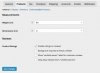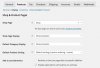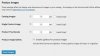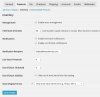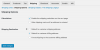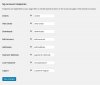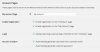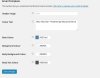Email-настройки
видео
Опции для настройки email и шаблонов
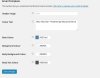 Параметры отправителя Email
Параметры отправителя Email
Вы можете внести имя адресующего письмо и его email в WooCommerce
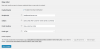
Эта секция позволит вам настроить WooCommerce emailы. Для более продвинутого управления скопируйте папку woocommerce/templates/emails/ в yourchildtheme/woocommerce/emails/.
Мы рекомендуем производить все изменения в дочерней теме, так как в этом случае внесенные изменения не пропадут в случае обновлений.
Картинка «шапки»
Введите URL-картинки, которую вы хотите показывать в «шапке» email. Вы можете загрузить картинку, используя меди-загрузчик
Email и текст
• Основной цвет - основной цвет email-шаблонов WooCommerce
• Фоновый цвет - фоновый цвет email-шаблонов WooCommerce
• Цвет фона тела сайта - главный цвет фона письма
• Цвет текста тела сайта- главный цвет текста письма
• Редактирование отдельных Email-шаблонов
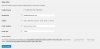
В таблице есть вот эти email-шаблоны
Новый заказ | Отменённый заказ| Неудавшийся заказ |Заказ на удержании |Заказ в обработке |Выполненный заказ |Возвращённый заказ |Счёт на оплату клиентом |Заметка клиента |Сбросить пароль| Новый аккаунт
У каждого шаблона есть настройки, которые можно изменить:
Включить/Выключить - Включить это Email-оповещение
Получатели
Вбейте получателей для этого письма (отделять каждого запятой)
Тема
Для использования стандартного значения, оставляем как есть:
Заголовок письма
Это поле контролирует заголовок письма, используемый для почтовых уведомлений. Не заполняйте, если хотите заголовок по умолчанию
Тип письма
Выбираем тип письма. Доступные типы:
• Простой текст
• HTML
• Составное
Если вы выбрали простой текст, не забудьте, что вы можете ввести не более, чем 155 символов.
HTML-шаблон
Чтобы переопределить и изменить шаблон письма, скопируйте woocommerce/templates/emails/plain/admin-new-order.php в папку с темой: twentysixteen/woocommerce/emails/plain/admin-new-order.php.
Настройки API
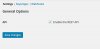
Включите REST API. Также вы можете создать ключи и вебхуки для ваших приложений
API
Этот API предназначен для использования разработчиками. Он нужен для использования данных не принадлежащих WordPress, к примеру, из вашего iOS-приложения или другого внешнего приложения